
Pokud máte velkou hudební knihovnu nebo iPhone, iPad nebo iPod touch s omezenou kapacitou úložiště, možná nebudete chtít synchronizovat každou skladbu z knihovny iTunes s mobilním zařízením iOS. Pokud ukládáte a používáte jiný druh obsahu než hudbu, například aplikace, videa a e-knihy, můžete synchronizaci přizpůsobit. Pokud chcete ručně spravovat hudbu a přenášet do zařízení pouze určité skladby, zrušte zaškrtnutí skladeb v knihovně iTunes nebo použijte obrazovku iTunes Sync. Pokud jste členem Apple Music nebo máte předplatné iTunes Match, je iCloud Music Library zapnutá. Hudbu nemůžete spravovat ručně. Tyto pokyny platí pro iTunes 12 a novější.
Synchronizovat pouze zaškrtnuté skladby
Chcete -li synchronizovat pouze zaškrtnuté skladby v knihovně iTunes v počítači, musíte nejprve změnit nastavení:
-
Otevřete na počítači iTunes a připojte zařízení iOS.
-
Vybrat ikona zařízení který se nachází v horní části postranního panelu.
-
Vybrat souhrn.
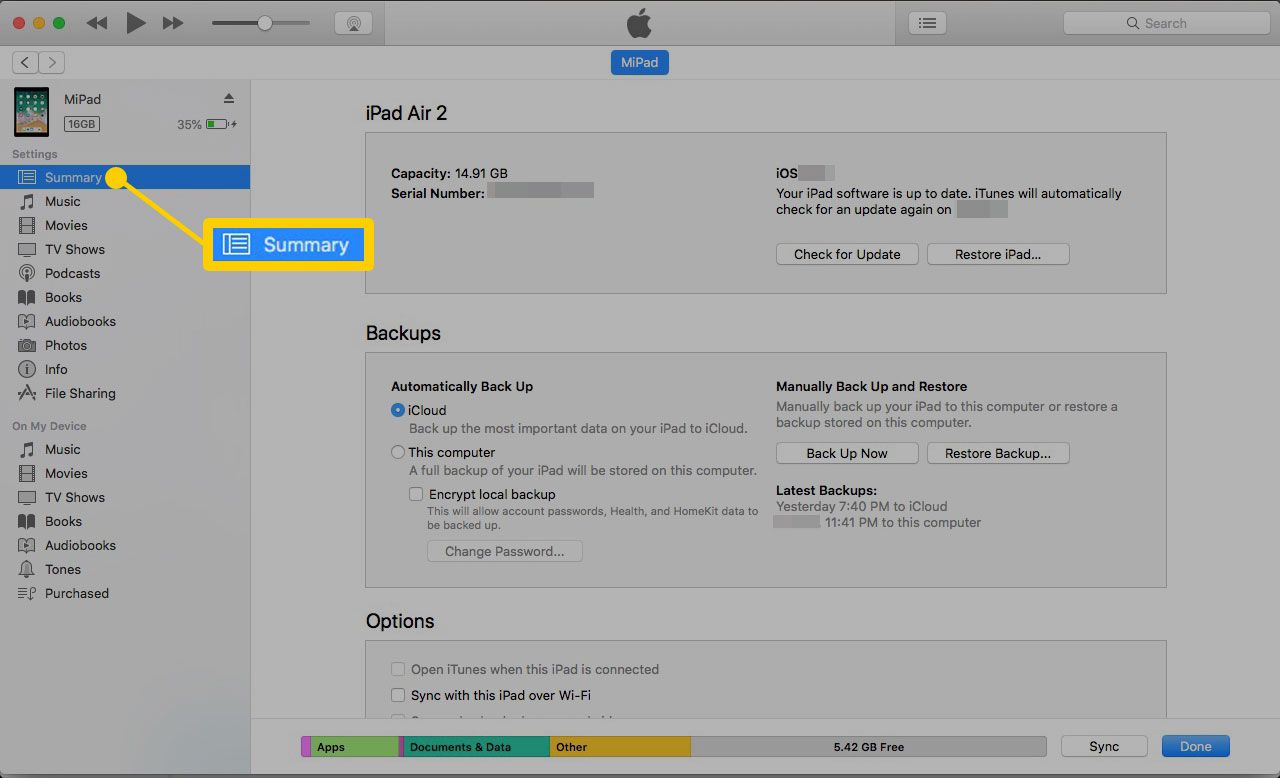
-
V Možnosti vyberte část Synchronizovat pouze kontrolované skladby a videa zaškrtávací políčko.
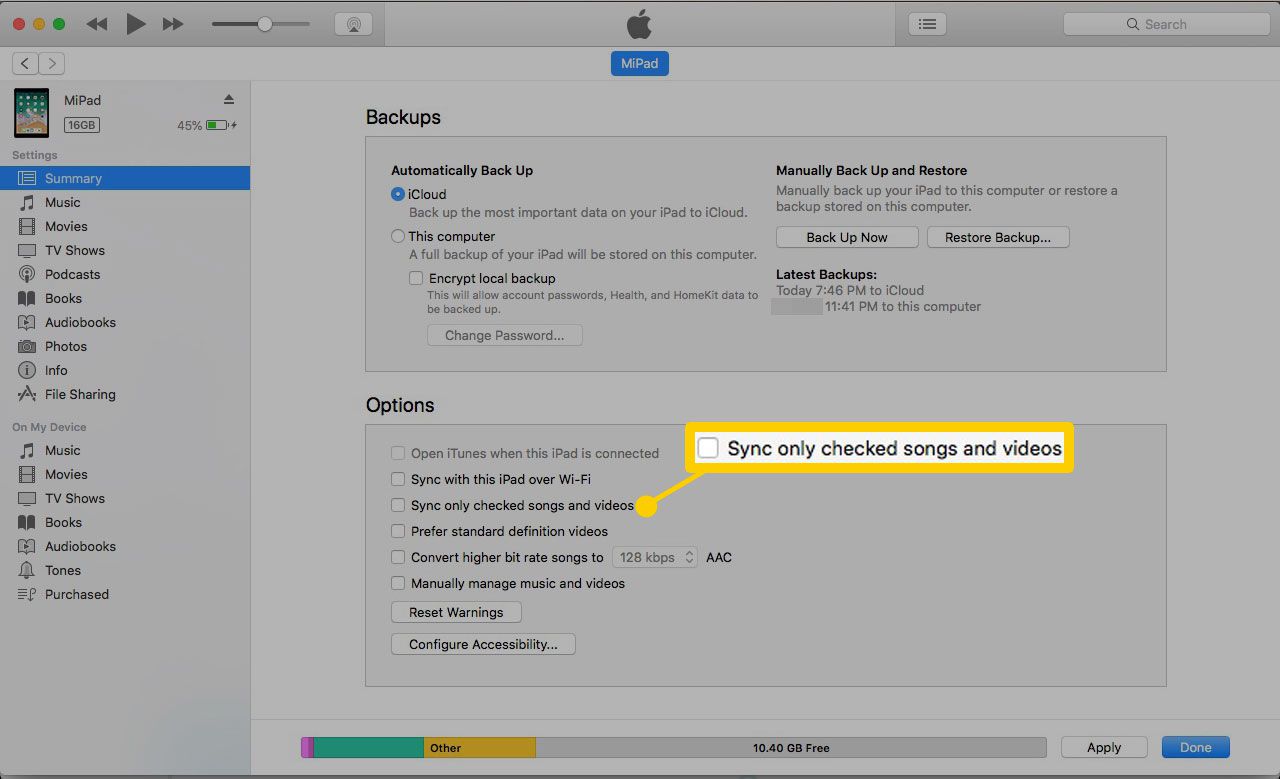
-
Vybrat Hotovo pro uložení nastavení.
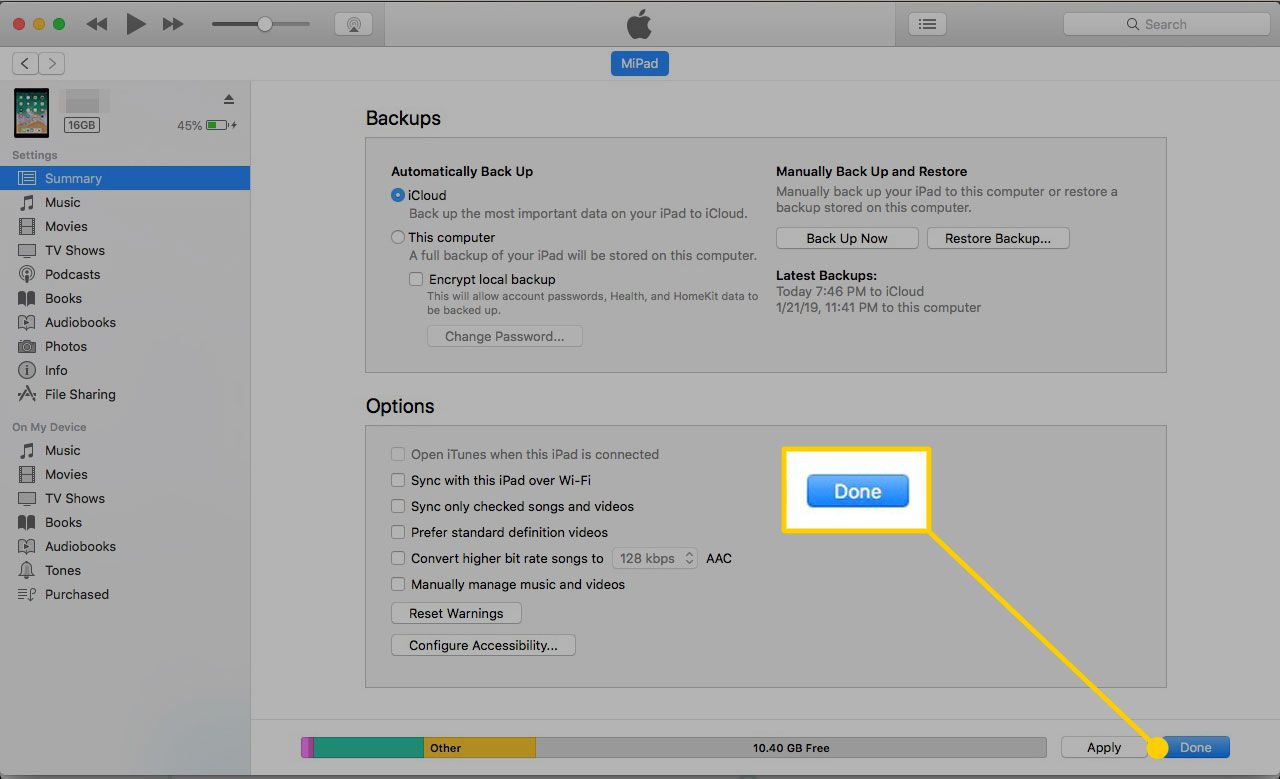
-
V Knihovna vyberte část Písně k zobrazení seznamu všech skladeb ve vaší knihovně iTunes ve vašem počítači. Pokud sekci Knihovna nevidíte, vyhledejte ji pomocí šipky zpět v horní části postranního panelu.
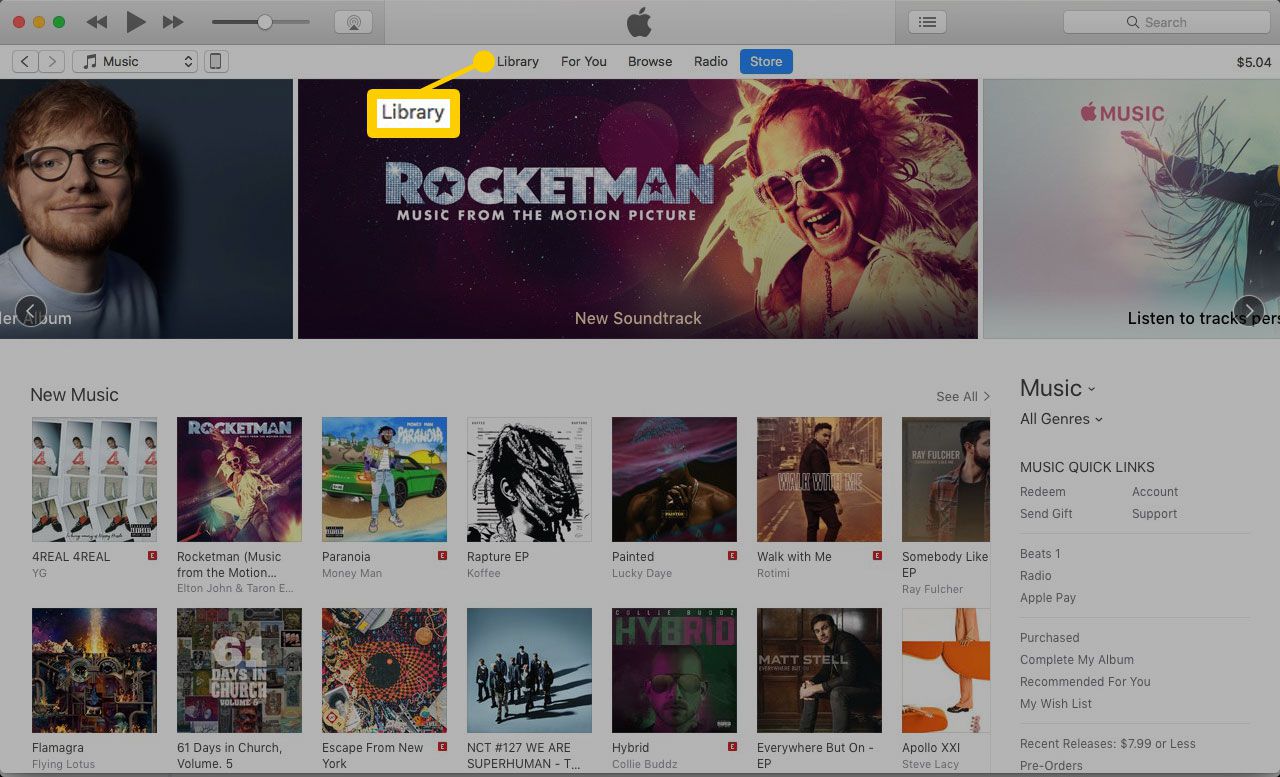
-
Zaškrtněte políčko vedle názvu jakékoli skladby, kterou chcete přenést do svého mobilního zařízení iOS. Zrušte zaškrtnutí vedle názvů skladeb, které nechcete synchronizovat se zařízením iOS. Chcete -li vybrat souvislé položky, klikněte na položku na začátku skupiny, kterou chcete odškrtnout, podržte Posun, poté klikněte na položku na konci. Všechny skladby mezi nimi dostanou zaškrtnutí. Chcete-li vybrat nesouvislé položky, podržte tlačítko Příkaz na počítači Mac nebo Řízení na počítači a klikněte na každou položku, kterou chcete zaškrtnout nebo zrušit zaškrtnutí.
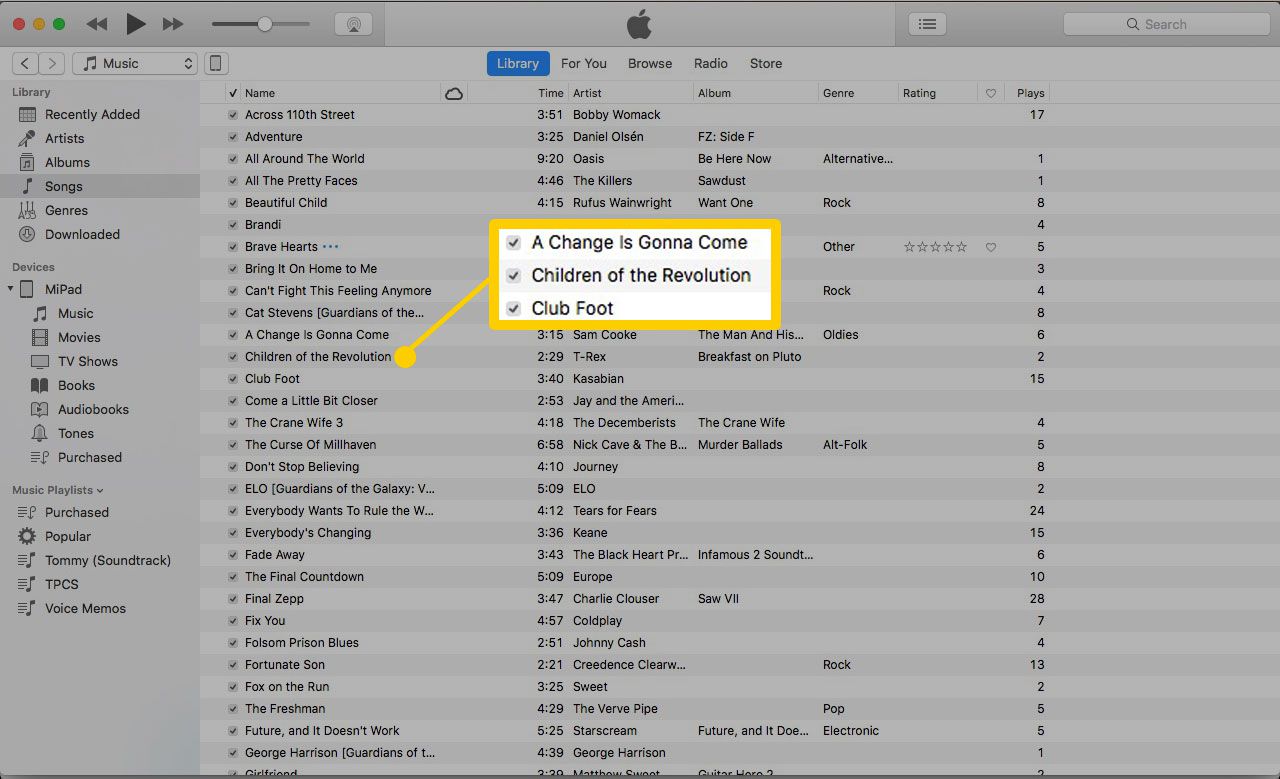
-
Vraťte se do souhrn stránku pro vaše zařízení a vyberte Synchronizace pro aktualizaci hudby.
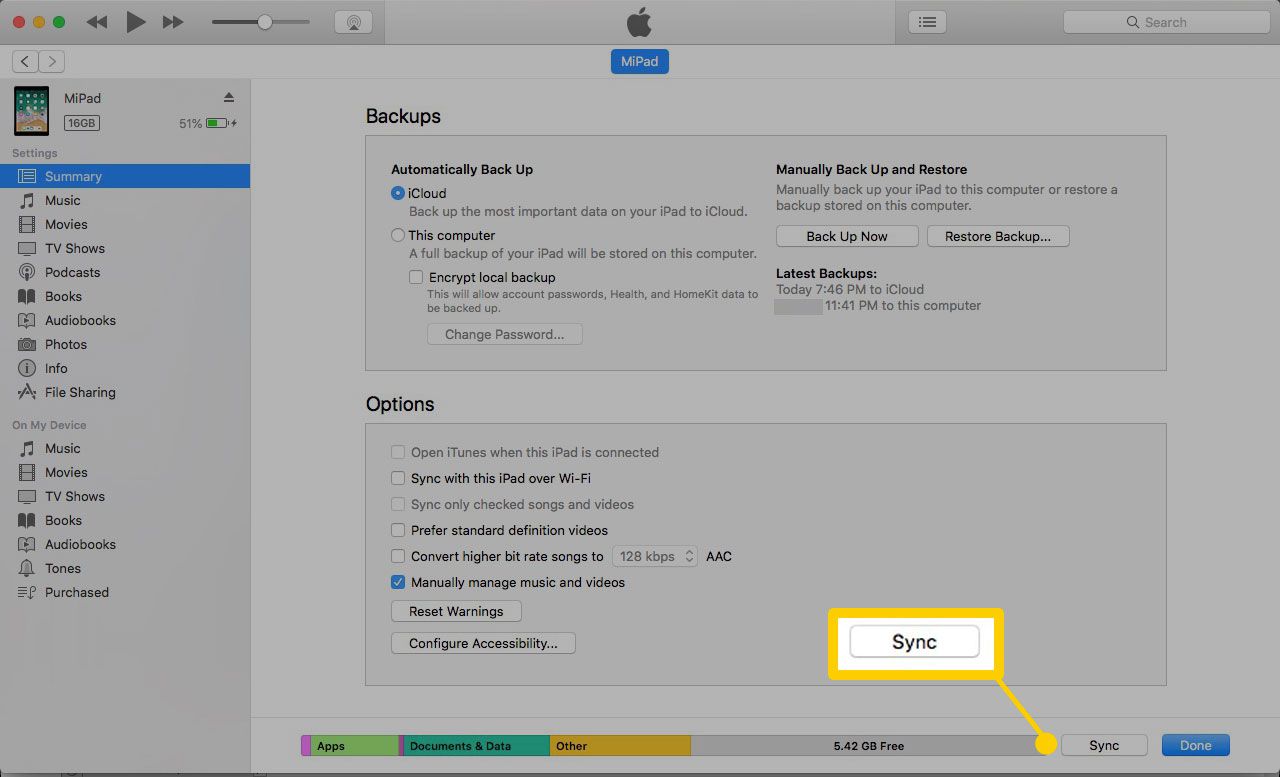
Použijte obrazovku synchronizace hudby
Dalším způsobem, jak zajistit synchronizaci pouze určitých skladeb, je nakonfigurovat své volby na obrazovce Synchronizace hudby.
-
Otevřete iTunes a připojte zařízení iOS k počítači.
-
Klikněte na ikona zařízení na levém postranním panelu iTunes.
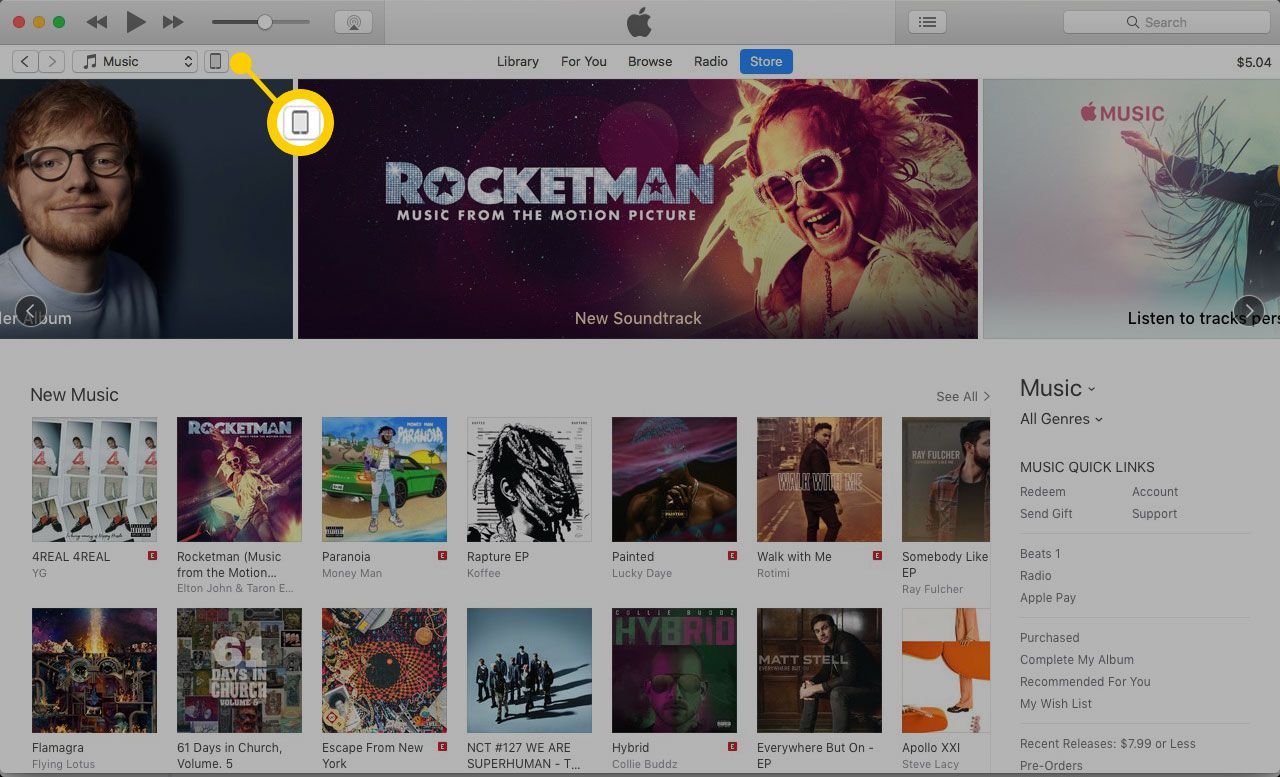
-
Z Nastavení vyberte část Hudba otevřete obrazovku Sync Music.
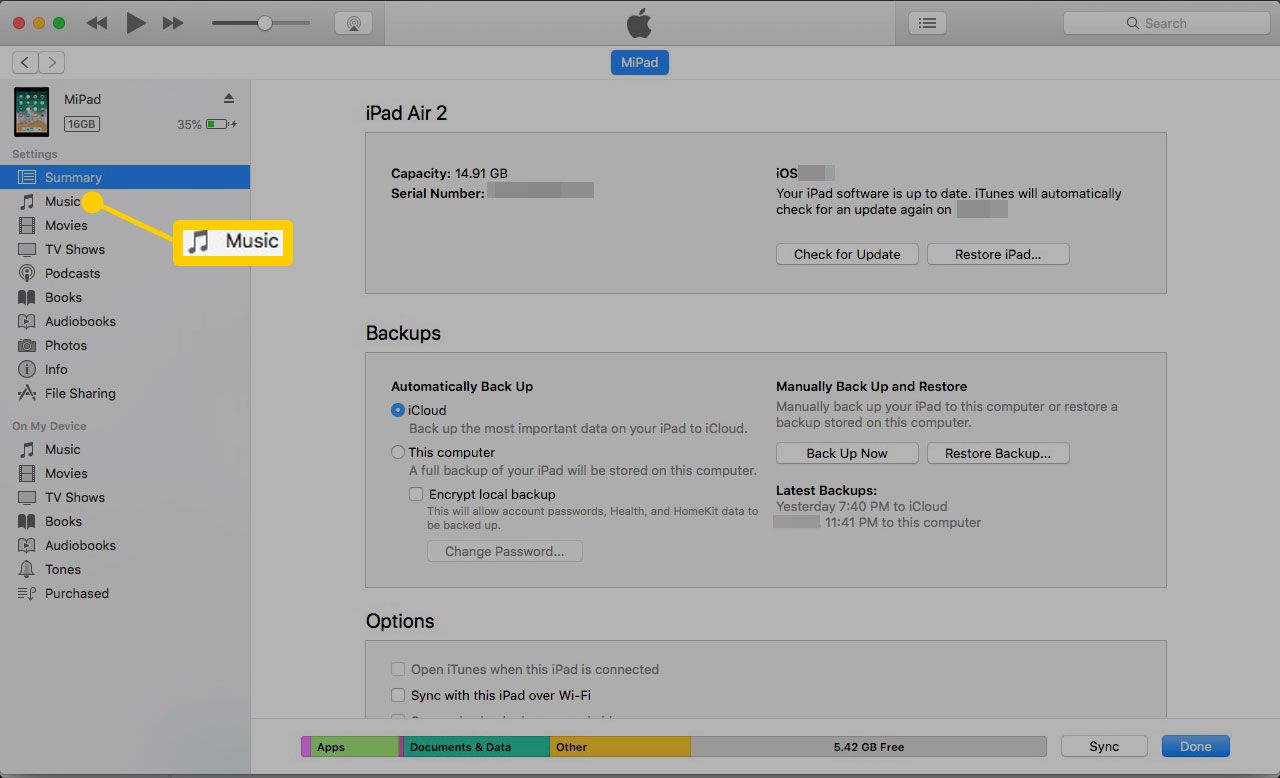
-
Vybrat Synchronizace hudby zaškrtávací políčko.
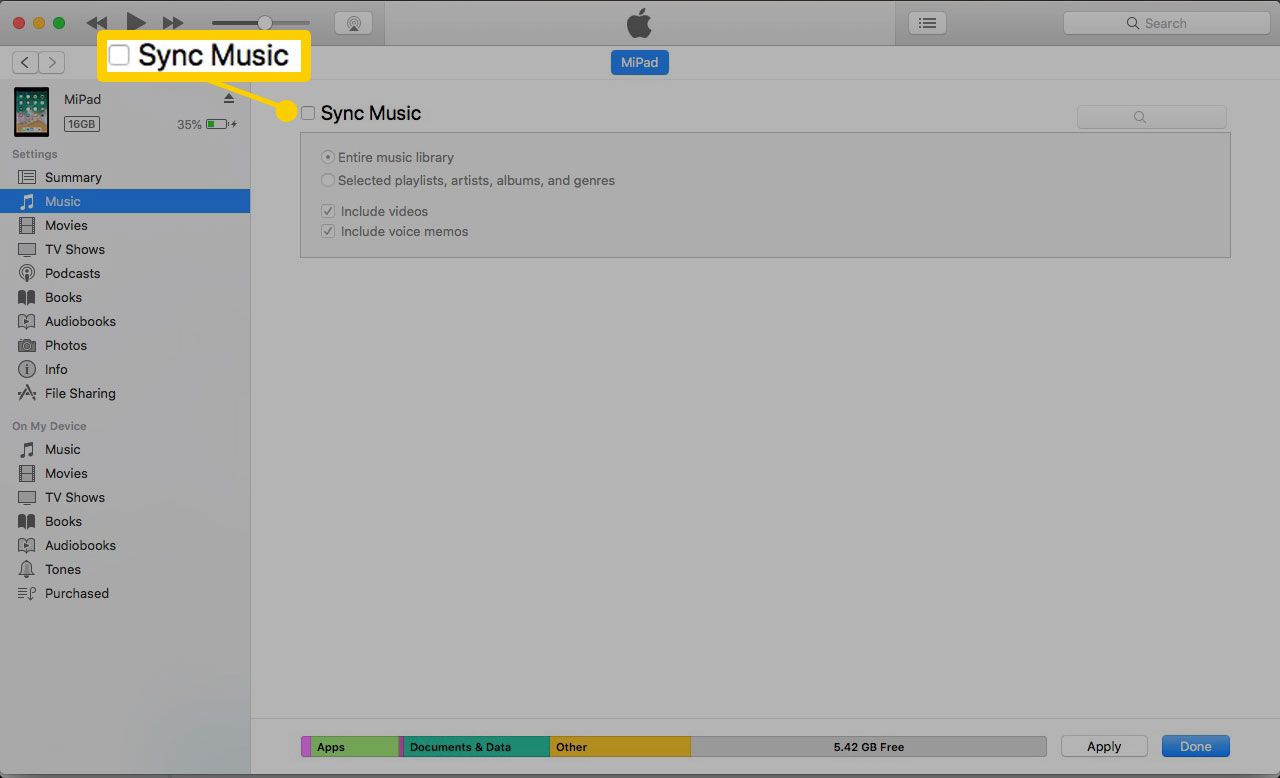
-
Vybrat Vybrané seznamy skladeb, umělci, alba a žánry.
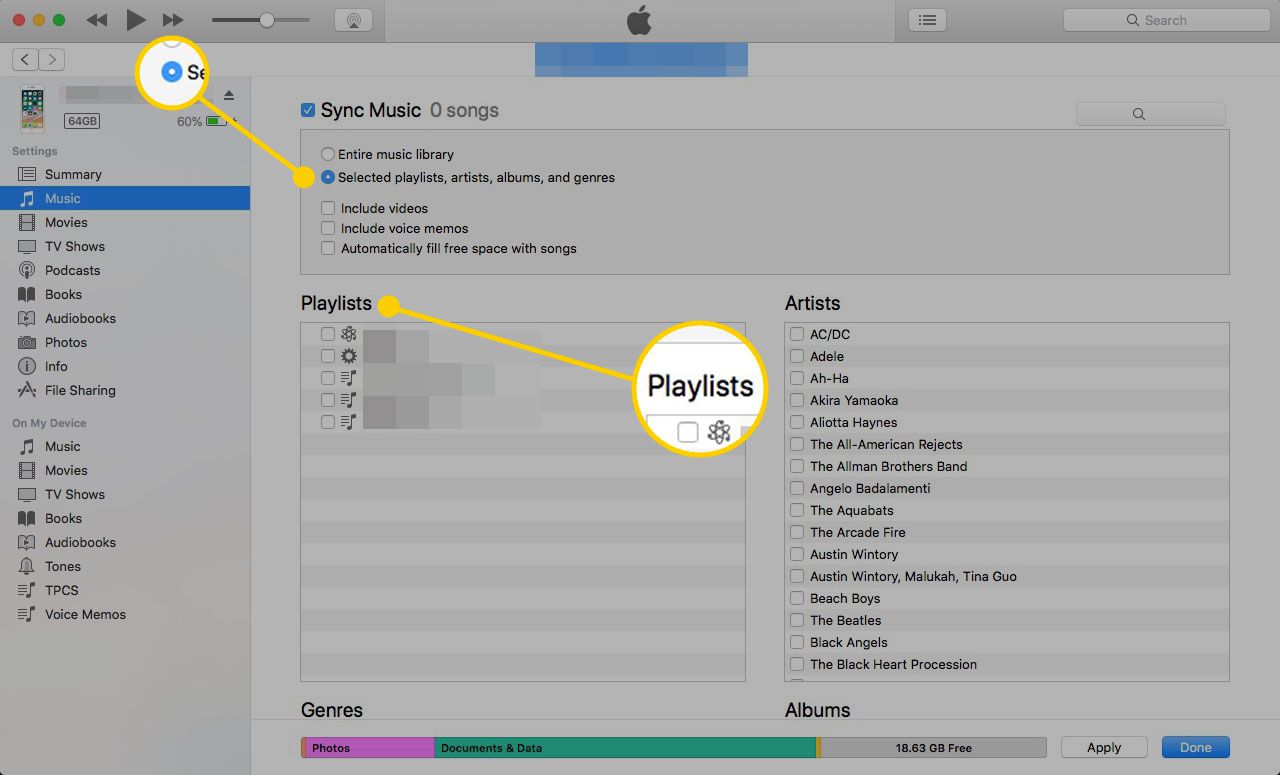
-
Zaškrtněte políčko u jakékoli položky, kterou chcete synchronizovat se zařízením iOS. Můžete synchronizovat seznamy skladeb, umělce, žánry nebo alba.
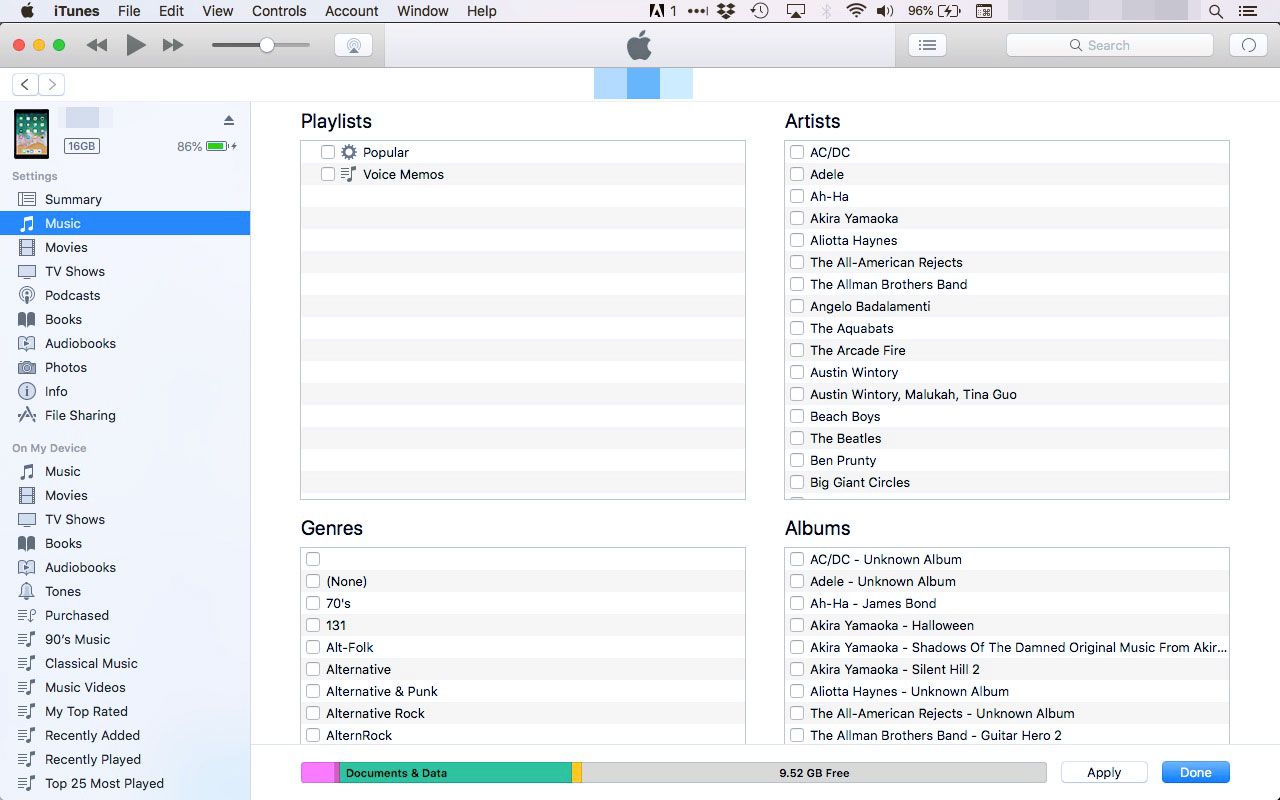
-
Klikněte Aplikovat provést změny a přenést své výběry.
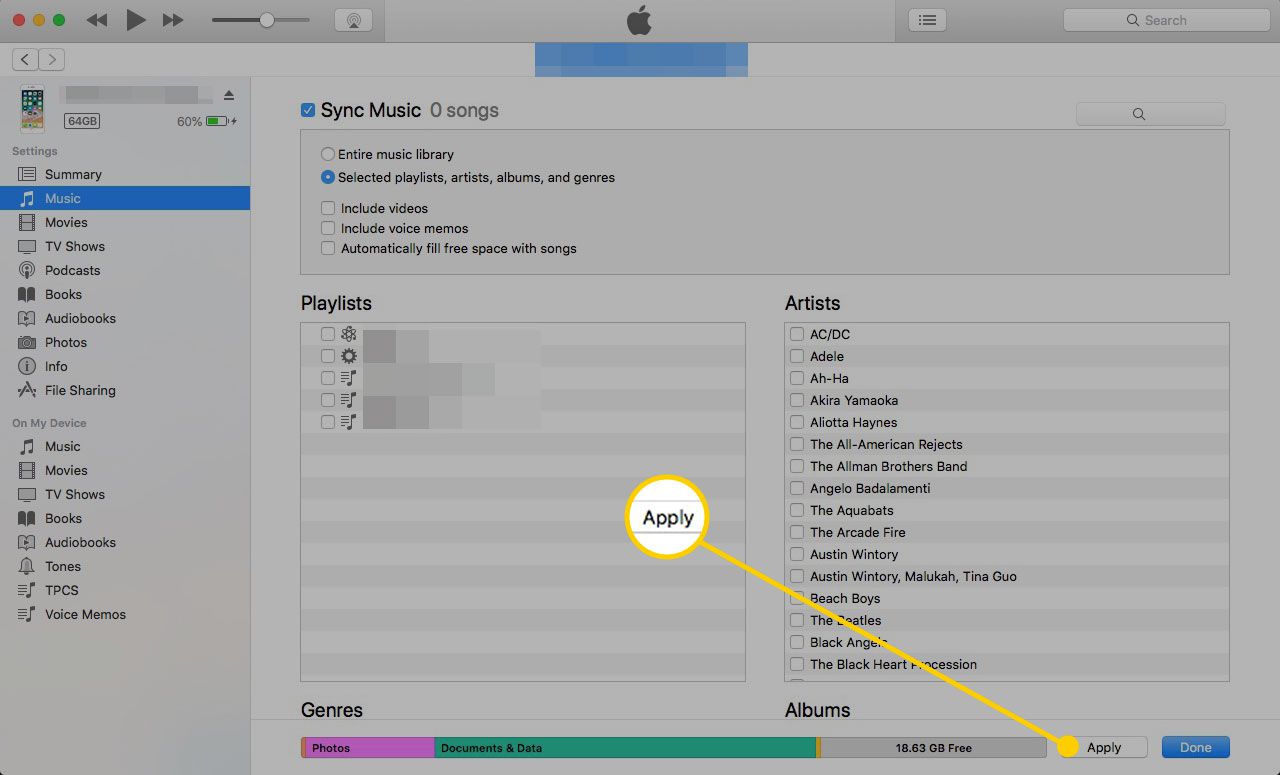
Chcete -li spravovat více zařízení, synchronizujte s každým zařízením pouze určité seznamy skladeb.